轻松学会:电脑刻录光盘的实用方法
在数字化时代,虽然云存储和USB闪存驱动器已成为主流的数据存储方式,但光盘作为一种传统的存储媒介,依然在某些场合发挥着不可替代的作用。无论是制作备份、分享数据、创建音乐专辑,还是保存家庭电影,电脑刻录光盘都是一项实用且必备的技能。今天,就让我们一起探索如何使用电脑轻松刻录光盘,让这份古老的技术焕发新生!

一、刻录前的准备工作
1. 确保电脑配置达标
首先,你需要一台配置足够高的电脑。虽然刻录光盘对硬件的要求不像玩大型游戏或处理复杂视频编辑那么高,但拥有足够的内存和较快的处理器速度无疑会让整个过程更加顺畅。毕竟,谁也不想在关键时刻因为电脑卡顿而导致刻录失败,对吧?
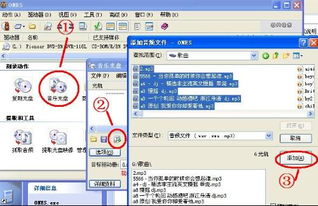
2. 选择合适的空白光盘
接下来,根据你的需求挑选一张合适的空白光盘。市面上常见的有CD-R、DVD-R等类型,它们的容量不同,CD-R一般容量为700MB,而DVD-R则能达到4.7GB。如果你要刻录的是大量文档或高清视频,DVD-R会是更好的选择。别忘了,质量可靠的光盘能确保数据保存的持久性和读取的稳定性,因此尽量购买知名品牌的正品光盘。
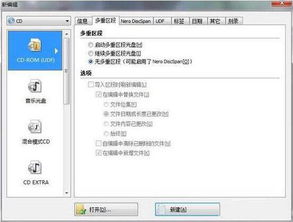
3. 安装正版刻录软件
最后,你需要一款可靠的刻录软件。虽然Windows系统自带的刻录功能已经足够应对大多数日常需求,但如果你追求更多功能,比如自定义菜单、视频编辑等,第三方软件如Nero Burning ROM、ImgBurn或Ones等会是不错的选择。请确保下载并安装的是正版软件,以免遇到不必要的法律问题或技术障碍。
二、刻录步骤详解
1. 插入空白光盘
一切准备就绪后,将空白光盘轻轻插入电脑的CD/DVD驱动器中。大多数现代电脑会自动识别光盘并开始准备刻录环境。如果你使用的是外置刻录机,记得先通过USB接口将其连接到电脑上。
2. 启动刻录软件
打开你安装的刻录软件。以Nero Burning ROM为例,界面直观且功能丰富。首次使用时,可能需要一点时间熟悉各个按钮的位置和功能,但别担心,大多数软件都提供了详细的帮助文档或在线教程。
3. 选择刻录类型
根据你的需求,选择相应的刻录类型。比如,如果你要备份文档,选择“数据刻录”;如果是制作音乐CD,就选“音频刻录”;而对于视频文件,则可以选择“视频刻录”。不同的类型会影响后续的文件添加和设置步骤。
4. 添加文件
在软件界面中,找到“添加文件”或类似的按钮,浏览你的电脑硬盘,选中你想要刻录的文件或文件夹。大多数软件支持批量添加,这意味着你可以一次性选择多个文件,省去了逐一添加的麻烦。
5. 设置刻录选项
在正式开始刻录之前,还有一些关键的设置需要确认。这包括刻录速度、刻录模式(如一次性刻录或可重写)、以及是否要在刻录后验证光盘内容等。一般来说,选择适中的刻录速度更为稳妥,因为过快可能导致数据写入不完整,影响光盘质量。
6. 开始刻录
当你确认所有设置无误后,点击“开始”或“刻录”按钮,软件将开始将文件写入光盘。在这个过程中,请保持电脑处于稳定状态,避免进行其他可能干扰刻录的操作,如运行大型程序或突然断电。
7. 等待并验证
刻录过程通常需要几分钟到几十分钟不等,具体时间取决于你刻录的数据量和选择的刻录速度。完成后,软件通常会弹出提示窗口,告知你刻录是否成功。如果启用了验证功能,它还会自动检查光盘上的文件是否与原始文件一致。
三、刻录过程中的注意事项
1. 关闭不必要的程序
在开始刻录之前,尽量关闭其他正在运行的程序,特别是那些占用大量系统资源的程序。这样可以确保刻录过程获得足够的系统资源,提高成功率。
2. 避免干扰
正如前面提到的,刻录过程中应避免任何可能的干扰,如突然移动光盘、断开电源或让电脑进入休眠状态。这些行为都可能导致刻录失败或光盘损坏。
3. 选用低速或中速刻录
虽然高速刻录可以节省时间,但出于数据完整性的考虑,建议使用低速或中速进行刻录。特别是对于珍贵或敏感的数据,稳妥总是第一位的。
4. 验证光盘内容
刻录完成后,不要急于取出光盘。利用软件提供的验证功能检查光盘内容是否完整无误。这一步虽然耗时,但对于确保数据安全至关重要。
5. 妥善保存光盘
制作好的光盘应妥善保存在干燥、阴凉、避光的地方。长时间暴露在直射阳光下或高温潮湿环境中会加速光盘老化,影响数据读取。
四、常见问题与解决方案
1. 刻录失败怎么办?
如果遇到刻录失败的情况,首先检查光盘是否损坏或质量不佳。尝试更换一张全新光盘,并重新进行刻录。同时,确保刻录软件为最新版本,且电脑系统稳定无异常。
2. 电脑无法识别刻录机?
这可能是由于驱动程序问题或系统设置不当导致的。尝试重新安装刻录机的驱动程序,或在设备管理器中检查是否有任何冲突或警告标志。此外,确保在BIOS设置中启用了光驱/刻录机功能。
3. 刻录速度过慢?
刻录速度受多种因素影响,包括电脑配置、光盘类型以及刻录软件设置等。如果速度过慢且无法满足你的需求,可以尝试更新软件、升级硬件或调整刻录设置中的速度选项。
结语
掌握了电脑刻录光盘的方法,你不仅能为自己的数据找到一种可靠的备份方式,还能在制作音乐CD、家庭电影DVD等方面大展身手。当然,随着技术的进步,光盘可能会逐渐被更先进的存储介质所取代,但在当前和未来的一段时间内,它仍然是一种值得学习和掌握的实用技能。希望这篇文章能帮助你轻松上手电脑刻录光盘,享受数字生活的乐趣!
- 上一篇: 轻松指南:一步步重装Windows XP系统
- 下一篇: 如何在手机上用中国移动充值Q币
游戏攻略帮助你
更多+-
03/28
-
03/28
-
03/28
-
03/28
-
03/28









